搭建ElasticSearch+Kibana環境
前提條件:已經配置好JDK環境以及Nodejs環境。如果還未配置,請檢視我的上一篇部落格内容,有詳細配置教程。
先下載下傳ElasticSearch(以下文章簡稱ES))、Kibana、以及簡單可視化工具 head-master。注意,ES版本和Kibana或以後可能使用的Logstash版本必須一緻,可以避免一些可能存在的不相容或版本沖突等意外情況。
ES下載下傳位址:
https://artifacts.elastic.co/downloads/elasticsearch/elasticsearch-7.13.1-windows-x86_64.zip
kibana下載下傳位址:
https://artifacts.elastic.co/downloads/kibana/kibana-7.13.1-windows-x86_64.zip
elasticsearch-head-master下載下傳位址:
連結:https://pan.baidu.com/s/1c-bMBAx0gMIBctNMfu2k1A
提取碼:head
都下好以後,解壓縮到自己指定的某個檔案夾下即可。
先看ES解壓的内容:
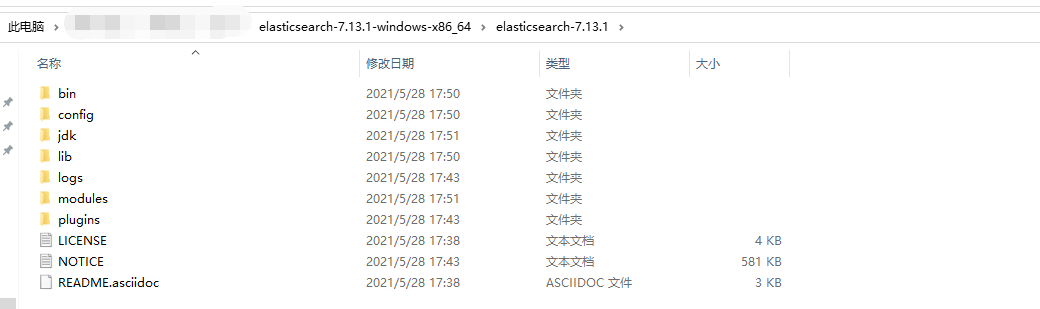
在啟動ES之前,我們需要先做一些配置的修改。在config檔案夾下,有一個elasticsearch.yml檔案,這裡面可以配置ES的啟動端口号等資訊。預設端口号是9200,如果需要修改成其他端口,需要把注釋打開,然後把9200改成其他所需要的即可。此處我預設還是9200,不做更改:
然後是jvm.options檔案,這個是基于java虛拟機的一個配置檔案,因為ES底層是Java寫的,是以需要基于虛拟機進行啟動。裡面配置了一些有關的參數,咱們可以進行一些修改。例如,預設配置配置設定的啟動記憶體是4G,對于一般機器而言,可能有點壓力,是以咱們可以對配置設定的記憶體大小進行限制:注意,最小是256M起步,不能低于256,不然起不來。我電腦應該跑得起來,就配置個2G吧~~
注意事項:打開注釋以後,配置資訊需要頂格,以下我的寫法不規範,容易出錯喲!如果啟動不起來,記得找下是不是因為沒有頂格的原因導緻的。
然後,進入到bin檔案夾下,點選 elasticsearch.bat進行啟動:
顯示一堆東西以後,就代表啟動完成了。這個時候,我們打開localhost:9200看看效果(預設9200,實際多少按照自己配置的為準):
顯示如上所示的json資訊,代表ES啟動成功,恭喜恭喜~~接下來,配置可視化工具 head-master。先解壓縮elasticsearch-head-master以後,進入到解壓縮目錄,可以看到這麼些東西:
打開指令提示符(建議使用管理者權限),進入到該目錄下,然後使用 npm install 指令來安裝有關環境:
等下載下傳完畢即可。
然後,在目錄下的Gruntfile.js可以配置head-master的端口号等資訊,head-master預設端口号為9100:
在_site檔案夾下的app.js檔案,可以修改連接配接ES的位址和端口号,假如ES部署在其他伺服器上,或者端口号不一緻,都可以在這兒進行修改。由于我都是在本地上的按照預設配置進行的,是以保持目前預設狀态:
ES可能需要跨域,咱們給ES加上跨域,這樣才能讓head-master連接配接上。在ES目錄下的config檔案夾下,在yml配置檔案裡面的最後面,新增跨域有關内容:
http.cors.enabled: true
http.cors.allow-origin: "*"
node.master: true
node.data: true
主要是前兩個,後面兩個預設情況下也是true,用于表示該節點是否有資格被選舉成為node 和 該節點是否存儲索引資料
準備就緒,重新開機ES,在ES控制台視窗按住ctrl+c進行關閉,然後再次點選es.bat檔案進行啟動。啟動成功以後,切換回head-master的控制台視窗,輸入 npm run start 進行啟動:
啟動成功以後,打開 localhost:9100看看效果:
由此可見,head-master和es進行通信成功。
顔色說明:綠色:最健康的狀态,代表所有的主副分片都可用;黃色:所有的主分片可用,但是可能副分片無法使用;紅色:部分主分片不可用,可能個别情況下還會有些資料可以查詢到,但是大部分可能用不了。
接下來,我們進行配置kibana有關環境。首先解壓kibanna。解壓以後的目錄,如圖所示:
修改config檔案夾下的kibana.yml配置檔案,其中,server.port是kibana服務啟動使用的端口号,預設是5601,如果需要更換,可以在此處進行更改;elasticsearch.hosts是kibana連接配接的es所在的uri位址,此處進行配置對應的es的連接配接位址和端口号,預設情況下是使用本地的es位址以及預設的端口号9200:
在配置檔案最後面,可以看見目前kibana頁面所優先顯示的語言,如果沒有設定,或者一般預設設定的都是英文。想要改成中文,需要更改i18n.locale:的值為 "zh-CN" :
接下來,啟動kibana。在kibana的bin目錄下,輕按兩下kibana.bat即可啟動:
啟動成功以後,我們打開對應的kibanna服務位址,此處我這邊使用的預設位址 localhost:5601
頁面打開成功,上面就可以開始做一些可視化處理和查詢等功能了。
本篇文章到此結束,歡迎評論、點贊推薦或打賞~~
版權所有,轉載請注明出處喲~~
歡迎加入QQ群:
群号:1079830632